ಪರಿವಿಡಿ
ಫೈನಲ್ ಕಟ್ ಪ್ರೊ ಸಂಪೂರ್ಣವಾಗಿ ವೈಶಿಷ್ಟ್ಯಗೊಳಿಸಿದ ವೃತ್ತಿಪರ ಚಲನಚಿತ್ರ ಎಡಿಟಿಂಗ್ ಪ್ರೋಗ್ರಾಂ ಮತ್ತು (ಅದರ ಪ್ರತಿಸ್ಪರ್ಧಿಗಳಿಗೆ ಸಂಬಂಧಿಸಿದಂತೆ) ಬಳಸಲು ಸುಲಭವಾಗಿದೆ. ಆದರೆ ಇದು ಸಂಪಾದನೆಯ ವಿಧಾನದಲ್ಲಿ ವಿಶಿಷ್ಟವಾಗಿದೆ ಮತ್ತು $299.99 ವೆಚ್ಚವಾಗುತ್ತದೆ ಆದ್ದರಿಂದ ನಿರೀಕ್ಷಿತ ಖರೀದಿದಾರರು ಪರ್ಯಾಯಗಳನ್ನು ಪರಿಗಣಿಸಬೇಕು.
ವಿವಿಧ ವೀಡಿಯೊ ಎಡಿಟಿಂಗ್ ಕಾರ್ಯಕ್ರಮಗಳಲ್ಲಿ ಚಲನಚಿತ್ರಗಳನ್ನು ಮಾಡಿದ ಒಂದು ದಶಕದ ನಂತರ, ಪ್ರತಿಯೊಂದೂ ಅದರ ಸಾಮರ್ಥ್ಯ ಮತ್ತು ದೌರ್ಬಲ್ಯಗಳನ್ನು ಹೊಂದಿದೆ ಎಂದು ನಾನು ನಿಮಗೆ ಭರವಸೆ ನೀಡಬಲ್ಲೆ. ನೇರವಾಗಿ ಹೇಳುವುದಾದರೆ, ಅಲ್ಲಿ "ಅತ್ಯುತ್ತಮ" ವೀಡಿಯೊ ಎಡಿಟಿಂಗ್ ಪ್ರೋಗ್ರಾಂ ಇಲ್ಲ, ನೀವು ಇಷ್ಟಪಡುವ ವೈಶಿಷ್ಟ್ಯಗಳನ್ನು ಹೊಂದಿರುವ, ನೀವು ಇಷ್ಟಪಡುವ ಬೆಲೆಯಲ್ಲಿ ಮತ್ತು ನಿಮಗೆ ಅರ್ಥವಾಗುವ ರೀತಿಯಲ್ಲಿ ಕಾರ್ಯನಿರ್ವಹಿಸುತ್ತದೆ.
ಆದರೆ ವೀಡಿಯೊ ಸಂಪಾದನೆ ಕಾರ್ಯಕ್ರಮಗಳ ಕುರಿತು ಕೆಲವು ಸಂಶೋಧನೆಗಳನ್ನು ಮಾಡುವುದು ಮುಖ್ಯವಾಗಿದೆ ಏಕೆಂದರೆ ಇತರ ಉತ್ಪಾದಕತೆಯ ಅಪ್ಲಿಕೇಶನ್ಗಳಂತೆ, ಅವುಗಳು ಹೇಗೆ ಕಾರ್ಯನಿರ್ವಹಿಸುತ್ತವೆ ಎಂಬುದರ ಕುರಿತು ಆರಾಮದಾಯಕವಾಗಲು ಮತ್ತು (ಸಾಮಾನ್ಯವಾಗಿ ಶ್ರಮದಾಯಕವಾಗಿ) ತಮ್ಮ ಸುಧಾರಿತ ವೈಶಿಷ್ಟ್ಯಗಳನ್ನು ಕಲಿಯಲು ಸಮಯ ಬೇಕಾಗುತ್ತದೆ. ಮತ್ತು, ಅವು ದುಬಾರಿಯಾಗಬಹುದು.
ಆದ್ದರಿಂದ, ಈ ಲೇಖನದಲ್ಲಿ ನಾನು ತೆಗೆದುಕೊಂಡ ವಿಧಾನವೆಂದರೆ ವೀಡಿಯೊ ಸಂಪಾದಕ ಅಪ್ಲಿಕೇಶನ್ಗಳನ್ನು ಹೈಲೈಟ್ ಮಾಡುವುದು ಎರಡು ವಿಭಾಗಗಳಲ್ಲಿ ಫೈನಲ್ ಕಟ್ ಪ್ರೊಗೆ ಉತ್ತಮ ಪರ್ಯಾಯಗಳು ಎಂದು ನಾನು ಭಾವಿಸುತ್ತೇನೆ:
1. ತ್ವರಿತ & ಸುಲಭ: ನೀವು ಅಗ್ಗದ ಮತ್ತು ಸುಲಭವಾದ ಯಾವುದನ್ನಾದರೂ ಹಾರಾಡುತ್ತ ಸರಳ ಚಲನಚಿತ್ರಗಳನ್ನು ಬ್ಯಾಂಗ್ ಔಟ್ ಮಾಡಲು ಹುಡುಕುತ್ತಿದ್ದೀರಿ.
2. ವೃತ್ತಿಪರ ದರ್ಜೆ: ನೀವು ಫಿಲ್ಮ್ ಎಡಿಟರ್ ಆಗಿ ಬೆಳೆಯಬಹುದಾದ ಪ್ರೋಗ್ರಾಂನೊಂದಿಗೆ ಇರಲು ನೀವು ಬಯಸುತ್ತೀರಿ ಮತ್ತು ಅದನ್ನು ಮಾಡುವುದರಿಂದ ಹಣ ಸಂಪಾದಿಸುವುದು ಉತ್ತಮ.
ಪ್ರಮುಖ ಟೇಕ್ಅವೇಗಳು
- ಇದಕ್ಕೆ ಅತ್ಯುತ್ತಮ ಪರ್ಯಾಯ ತ್ವರಿತ ಮತ್ತು ಸುಲಭವಾದ ಚಲನಚಿತ್ರ ತಯಾರಿಕೆ: iMovie
- ವೃತ್ತಿಪರರಿಗೆ ಉತ್ತಮ ಪರ್ಯಾಯಚಲನಚಿತ್ರ ಸಂಪಾದನೆ: DaVinci Resolve
- ಎರಡೂ ವಿಭಾಗಗಳಲ್ಲಿ ಇತರ ಉತ್ತಮ ಕಾರ್ಯಕ್ರಮಗಳಿವೆ, ಆದರೆ ಅವುಗಳು ದುಬಾರಿಯಾಗಬಹುದು.
ಅತ್ಯುತ್ತಮ ತ್ವರಿತ & ಸುಲಭ ಪರ್ಯಾಯ: iMovie
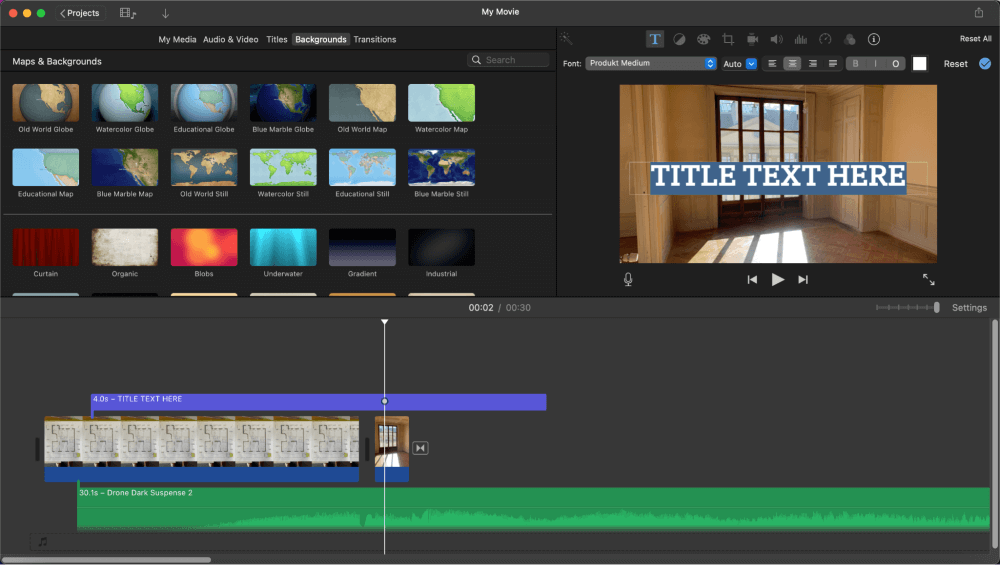
iMovie ಯಾವುದೇ ಪ್ರತಿಸ್ಪರ್ಧಿ ಸ್ಪರ್ಶಿಸಲಾಗದ ಪ್ರಯೋಜನವನ್ನು ಹೊಂದಿದೆ: ನೀವು ಈಗಾಗಲೇ ಅದನ್ನು ಹೊಂದಿದ್ದೀರಿ. ಇದು ಇದೀಗ ನಿಮ್ಮ Mac, iPad ಮತ್ತು iPhone ನಲ್ಲಿ ಕುಳಿತಿದೆ (ಸ್ಥಳವನ್ನು ಉಳಿಸಲು ನೀವು ಅದನ್ನು ಅಳಿಸದಿದ್ದಲ್ಲಿ, ನಾನು ಅದನ್ನು ಮಾಡಲು ತಿಳಿದಿರುತ್ತೇನೆ...)
ಮತ್ತು ನೀವು iMovie ನೊಂದಿಗೆ ಬಹಳಷ್ಟು ಮಾಡಬಹುದು. ಇದು ಮೂಲಭೂತ ನೋಟ, ಭಾವನೆ ಮತ್ತು ಕೆಲಸದ ಹರಿವು ಸೇರಿದಂತೆ ಫೈನಲ್ ಕಟ್ ಪ್ರೊನೊಂದಿಗೆ ಬಹಳಷ್ಟು ವೈಶಿಷ್ಟ್ಯಗಳನ್ನು ಹಂಚಿಕೊಳ್ಳುತ್ತದೆ. ಆದರೆ ಹೆಚ್ಚು ಮುಖ್ಯವಾಗಿ, ಎಲ್ಲಾ ಮೂಲ ಸಂಪಾದನೆ ಪರಿಕರಗಳು, ಶೀರ್ಷಿಕೆಗಳು, ಪರಿವರ್ತನೆಗಳು ಮತ್ತು ಪರಿಣಾಮಗಳು ಇವೆ.
iMovie ಬಳಸಲು ಸುಲಭವಾಗಿದೆ: iMovie "ಮ್ಯಾಗ್ನೆಟಿಕ್" ಟೈಮ್ಲೈನ್ನೊಂದಿಗೆ ಕ್ಲಿಪ್ಗಳನ್ನು ಜೋಡಿಸಲು ಫೈನಲ್ ಕಟ್ ಪ್ರೊ ವಿಧಾನವನ್ನು ಹಂಚಿಕೊಳ್ಳುತ್ತದೆ .
ಒಂದು ಮ್ಯಾಗ್ನೆಟಿಕ್ ಟೈಮ್ಲೈನ್ನ ಸಾಮರ್ಥ್ಯ ಮತ್ತು ದೌರ್ಬಲ್ಯಗಳನ್ನು ಚರ್ಚಿಸಬಹುದಾದರೂ, ಹೆಚ್ಚಿನ ಸಂಪಾದನೆ ಕಾರ್ಯಕ್ರಮಗಳು ನೀಡುವ ಸಾಂಪ್ರದಾಯಿಕ ಟೈಮ್ಲೈನ್ಗಳ ವಿರುದ್ಧ, ಆಪಲ್ನ ವಿಧಾನವು ಕಲಿಯಲು ಸುಲಭ ಮತ್ತು ವೇಗವಾಗಿದೆ ಎಂಬುದು ಸ್ಪಷ್ಟವಾಗಿದೆ ಎಂದು ನಾನು ಭಾವಿಸುತ್ತೇನೆ - ಕನಿಷ್ಠ ನಿಮ್ಮ ಯೋಜನೆಗಳು ತಲುಪುವವರೆಗೆ ಒಂದು ನಿರ್ದಿಷ್ಟ ಗಾತ್ರ ಅಥವಾ ಸಂಕೀರ್ಣತೆ.
ಡಿಗ್ರೆಷನ್: “ಮ್ಯಾಗ್ನೆಟಿಕ್” ಟೈಮ್ಲೈನ್ ಎಂದರೇನು? ಸಾಂಪ್ರದಾಯಿಕ ಟೈಮ್ಲೈನ್ನಲ್ಲಿ, ನೀವು ಕ್ಲಿಪ್ ಅನ್ನು ತೆಗೆದುಹಾಕಿದರೆ, ಖಾಲಿ ಜಾಗವನ್ನು ಬಿಡಲಾಗುತ್ತದೆ. ಮ್ಯಾಗ್ನೆಟಿಕ್ ಟೈಮ್ಲೈನ್ನಲ್ಲಿ, ತೆಗೆದುಹಾಕಲಾದ ಕ್ಲಿಪ್ನ ಸುತ್ತಲಿನ ಕ್ಲಿಪ್ಗಳು ಒಟ್ಟಿಗೆ ಸ್ನ್ಯಾಪ್ (ಮ್ಯಾಗ್ನೆಟ್ನಂತೆ) ಯಾವುದೇ ಖಾಲಿ ಜಾಗವನ್ನು ಬಿಡುವುದಿಲ್ಲ. ಅಂತೆಯೇ, ನೀವು ಮ್ಯಾಗ್ನೆಟಿಕ್ ಟೈಮ್ಲೈನ್ನಲ್ಲಿ ಕ್ಲಿಪ್ ಅನ್ನು ಸೇರಿಸಿದರೆ, ಹೊಸದಕ್ಕೆ ಸಾಕಷ್ಟು ಸ್ಥಳಾವಕಾಶವನ್ನು ಮಾಡಲು ಇತರ ಕ್ಲಿಪ್ಗಳನ್ನು ಹೊರಗೆ ತಳ್ಳಲಾಗುತ್ತದೆ.ಚಲನಚಿತ್ರ ಸಂಪಾದಕರು ತಮ್ಮ ಟೈಮ್ಲೈನ್ಗಳಲ್ಲಿ ಕ್ಲಿಪ್ಗಳನ್ನು ಹೇಗೆ ಸೇರಿಸುತ್ತಾರೆ, ಕತ್ತರಿಸುತ್ತಾರೆ ಮತ್ತು ಸುತ್ತುತ್ತಾರೆ ಎಂಬುದರ ಮೇಲೆ ಬಹಳ ದೊಡ್ಡ ಪ್ರಭಾವವನ್ನು ಹೊಂದಿರುವ ಅತ್ಯಂತ ಸರಳವಾದ ವಿಚಾರಗಳಲ್ಲಿ ಇದು ಒಂದಾಗಿದೆ. ನೀವು ಇನ್ನಷ್ಟು ತಿಳಿದುಕೊಳ್ಳಲು ಬಯಸಿದರೆ, ಜಾನಿ ಎಲ್ವಿನ್ ಅವರ ಅತ್ಯುತ್ತಮ ಪೋಸ್ಟ್ .
iMovie ಸ್ಥಿರವಾಗಿದೆ ಎಂದು ಪ್ರಾರಂಭಿಸಲು ನಾನು ಸಲಹೆ ನೀಡುತ್ತೇನೆ. iMovie ಒಂದು Apple ಅಪ್ಲಿಕೇಶನ್ ಆಗಿದೆ, ಇದು Apple ಆಪರೇಟಿಂಗ್ ಸಿಸ್ಟಂನಲ್ಲಿ, Apple ಹಾರ್ಡ್ವೇರ್ನಲ್ಲಿ ಚಾಲನೆಯಲ್ಲಿದೆ. ನಾನು ಹೆಚ್ಚು ಹೇಳಬೇಕೇ?
ಸರಿ, ಅದೇ ಕಾರಣಗಳಿಗಾಗಿ iMovie ನಿಮ್ಮ ಎಲ್ಲಾ ಇತರ Apple ಅಪ್ಲಿಕೇಶನ್ಗಳೊಂದಿಗೆ ಉತ್ತಮವಾಗಿ ಸಂಯೋಜಿಸುತ್ತದೆ ಎಂದು ನಾನು ಸೇರಿಸಬಹುದು. ನಿಮ್ಮ ಫೋಟೋಗಳು ಅಪ್ಲಿಕೇಶನ್ನಿಂದ ಸ್ಟಿಲ್ಗಳನ್ನು ಆಮದು ಮಾಡಲು ಬಯಸುವಿರಾ? ನಿಮ್ಮ iPhone ನಲ್ಲಿ ನೀವು ರೆಕಾರ್ಡ್ ಮಾಡಿದ ಕೆಲವು ಆಡಿಯೊವನ್ನು ಸೇರಿಸುವುದೇ? ಯಾವ ತೊಂದರೆಯಿಲ್ಲ.
ಅಂತಿಮವಾಗಿ, iMovie ಉಚಿತ . ನಿಮ್ಮ Mac, ನಿಮ್ಮ iPad ಮತ್ತು ನಿಮ್ಮ iPhone ನಲ್ಲಿ ನೀವು ಚಲನಚಿತ್ರಗಳನ್ನು ಉಚಿತವಾಗಿ ಸಂಪಾದಿಸಬಹುದು. ಮತ್ತು ನೀವು ನಿಮ್ಮ iPhone ನಲ್ಲಿ ಚಲನಚಿತ್ರವನ್ನು ಸಂಪಾದಿಸಲು ಪ್ರಾರಂಭಿಸಬಹುದು ಮತ್ತು ಅದನ್ನು ನಿಮ್ಮ iPad ಅಥವಾ Mac ನಲ್ಲಿ ಮುಗಿಸಬಹುದು.
ಅಸ್ಪಷ್ಟ ಏಕಸ್ವಾಮ್ಯ ಪರಿಸರ ವ್ಯವಸ್ಥೆಗಾಗಿ iMovie ನ ಪ್ರತಿಸ್ಪರ್ಧಿಗಳಿಗೆ ಕ್ಷಮೆಯಾಚಿಸುವುದರೊಂದಿಗೆ, ಬೆಲೆ ಮತ್ತು ಏಕೀಕರಣದ ಈ ಸಂಯೋಜನೆಯು ಆಕರ್ಷಕವಾಗಿರಬಹುದು.
ಆದಾಗ್ಯೂ, ನೀವು ಹೆಚ್ಚಿನದನ್ನು ಬಯಸಿದಾಗ - ಹೆಚ್ಚಿನ ಶೀರ್ಷಿಕೆಗಳು, ಹೆಚ್ಚಿನ ಪರಿವರ್ತನೆಗಳು, ಹೆಚ್ಚು ಅತ್ಯಾಧುನಿಕ ಬಣ್ಣ ತಿದ್ದುಪಡಿ ಅಥವಾ ಆಡಿಯೊ ನಿಯಂತ್ರಣಗಳು - ನೀವು iMovie ಕೊರತೆಯನ್ನು ಕಾಣಬಹುದು. ಮತ್ತು, ಅಂತಿಮವಾಗಿ, ನೀವು ಹೆಚ್ಚು ಬಯಸುತ್ತೀರಿ.
ಇದು ಪ್ರಶ್ನೆಯನ್ನು ಕೇಳುತ್ತದೆ: ಬೇರೆ ಯಾವುದಾದರೂ “ತ್ವರಿತ & Mac ಗಾಗಿ ಸುಲಭ" ಫಿಲ್ಮ್ ಎಡಿಟಿಂಗ್ ಪ್ರೋಗ್ರಾಂಗಳು ಹೆಚ್ಚಿನ ಕಾರ್ಯವನ್ನು ನೀಡುತ್ತವೆ, ಅಥವಾ ವೈಶಿಷ್ಟ್ಯಗಳು, ಬೆಲೆ ಮತ್ತು ಉಪಯುಕ್ತತೆಯ ನಡುವೆ ಕನಿಷ್ಠ ಒಂದು ಯೋಗ್ಯವಾದ ವಿನಿಮಯವನ್ನು ನೀಡುತ್ತವೆಯೇ?
ಹೌದು. ನನ್ನ ಎರಡು ರನ್ನರ್-ಅಪ್ಗಳು ತ್ವರಿತ & ಸುಲಭ ವರ್ಗಇವೆ:
ರನ್ನರ್-ಅಪ್ 1: ಫಿಲ್ಮೋರಾ

Filmora ವೈಶಿಷ್ಟ್ಯಗಳಲ್ಲಿ iMovie ಉತ್ತಮವಾಗಿದೆ, ಹೆಚ್ಚಿನ ವೀಡಿಯೊ ಮತ್ತು ಆಡಿಯೊ ಪರಿಣಾಮಗಳು, ಉತ್ತಮ ಅನಿಮೇಷನ್ ಮತ್ತು ಕೆಲವು ಕಡಿಮೆ “ ನಿರೀಕ್ಷಿಸಿ, ಇದನ್ನು ಏಕೆ ಮಾಡಲು ಸಾಧ್ಯವಿಲ್ಲ?" ಸಂಪಾದಿಸುವಾಗ ಕ್ಷಣಗಳು. ಮತ್ತು ಕೆಲವರು ಫಿಲ್ಮೋರಾದ ಒಟ್ಟಾರೆ ವಿನ್ಯಾಸದ ಬಗ್ಗೆ ದೂರು ನೀಡುತ್ತಿರುವಾಗ, ನಾನು ಅದನ್ನು ಸಾಕಷ್ಟು ಮೃದು ಮತ್ತು ಅರ್ಥಗರ್ಭಿತವಾಗಿ ಕಂಡುಕೊಂಡಿದ್ದೇನೆ.
ಸಂಕ್ಷಿಪ್ತವಾಗಿ ಹೇಳುವುದಾದರೆ, ನಾನು ಫಿಲ್ಮೋರಾ "ಮಧ್ಯಂತರ" ಬಳಕೆದಾರರಿಗೆ ಹೆಚ್ಚು ಸಂಪಾದಕ ಎಂದು ಭಾವಿಸುತ್ತೇನೆ ಆದರೆ iMovie ಸಂಪೂರ್ಣವಾಗಿ ಟ್ಯೂನ್ ಆಗಿದೆ. ಆರಂಭಿಕ - ಅಥವಾ ಅನುಭವಿ ಸಂಪಾದಕರು ತಮ್ಮ ಫೋನ್ನಲ್ಲಿ ವಿಮಾನ ನಿಲ್ದಾಣದ ಲಾಂಜ್ನಲ್ಲಿ ತ್ವರಿತ ಸಂಪಾದನೆಯನ್ನು ಮಾಡಬೇಕಾಗಿದೆ .
ಆದರೆ ಫಿಲ್ಮೋರಾ ಬೆಲೆಯಲ್ಲಿ ನನ್ನನ್ನು ಕಳೆದುಕೊಂಡಿತು. ಇದು ವರ್ಷಕ್ಕೆ $39.99 ಅಥವಾ ಶಾಶ್ವತ ಪರವಾನಗಿಗಾಗಿ $69.99 ವೆಚ್ಚವಾಗುತ್ತದೆ, ಅದು ಉತ್ತಮವಾಗಿರುತ್ತದೆ, ಆದರೆ ನೀವು ಅದನ್ನು ಆಯ್ಕೆ ಮಾಡುತ್ತಿದ್ದರೆ ಅದು ಹೆಚ್ಚಿನ ವೈಶಿಷ್ಟ್ಯಗಳನ್ನು ಹೊಂದಿದೆ, ಇನ್ನೊಂದು (ಸರಿಸುಮಾರು) $200 ನಿಮಗೆ ಫೈನಲ್ ಕಟ್ ಪ್ರೊ ಅನ್ನು ಪಡೆಯುತ್ತದೆ, ಅದು ನೀವು ಎಂದಿಗೂ ಮೀರಿಸುವುದಿಲ್ಲ.
ಮತ್ತು – ನನಗೆ ಡೀಲ್ ಬ್ರೇಕರ್ – $69.99 ಶಾಶ್ವತ ಪರವಾನಗಿ ಕೇವಲ “ಅಪ್ಡೇಟ್ಗಳಿಗೆ” ಆದರೆ ಸಾಫ್ಟ್ವೇರ್ನ “ಹೊಸ ಆವೃತ್ತಿಗಳಿಗೆ” ಅಲ್ಲ. ಅವರು ಅದ್ಭುತವಾದ ಹೊಸ ವೈಶಿಷ್ಟ್ಯಗಳ ಗುಂಪನ್ನು ಬಿಡುಗಡೆ ಮಾಡಿದರೆ, ನೀವು ಅದನ್ನು ಮತ್ತೆ ಖರೀದಿಸಬೇಕು ಎಂದು ನನಗೆ ತೋರುತ್ತದೆ.
ಅಂತಿಮವಾಗಿ, ನೀವು “ಪೂರ್ಣ ಪರಿಣಾಮಗಳು & ಪ್ಲಗಿನ್ಗಳು”, ಆದರೂ ಇದು ಬಹಳಷ್ಟು ಸ್ಟಾಕ್ ವೀಡಿಯೊ ಮತ್ತು ಸಂಗೀತವನ್ನು ಒಳಗೊಂಡಿರುತ್ತದೆ.
ಫೈನಲ್ ಕಟ್ ಪ್ರೊ ಬೆಲೆಯನ್ನು ಪಡೆಯಲು ಕೆಲವು ವರ್ಷಗಳನ್ನು ತೆಗೆದುಕೊಳ್ಳಬಹುದು, $299 ನಿಮ್ಮಿಂದ ತುಂಬಾ ದೂರದಲ್ಲಿದೆಯೇ ಎಂದು ನಾನು ಅರ್ಥಮಾಡಿಕೊಳ್ಳಬಲ್ಲೆ ಬಜೆಟ್. ಹಾಗಾಗಿ iMovie ನೀಡುವುದಕ್ಕಿಂತ ಹೆಚ್ಚಿನದನ್ನು ನೀವು ಬಯಸುತ್ತೀರಿ ಎಂದು ನಿಮಗೆ ತಿಳಿದಿದ್ದರೆ, Filmora ಅನ್ನು ಪ್ರಯತ್ನಿಸಿ. ಇದು ಉಚಿತ ಪ್ರಯೋಗವನ್ನು ಹೊಂದಿದೆಅವಧಿ ಮುಗಿಯುವುದಿಲ್ಲ ಆದರೆ ನಿಮ್ಮ ರಫ್ತು ಮಾಡಿದ ಚಲನಚಿತ್ರಗಳ ಮೇಲೆ ಅದರ ವಾಟರ್ಮಾರ್ಕ್ ಅನ್ನು ಇರಿಸುತ್ತದೆ.
ಈ ವೀಡಿಯೊ ಎಡಿಟರ್ ಕುರಿತು ಇನ್ನಷ್ಟು ತಿಳಿದುಕೊಳ್ಳಲು ನಮ್ಮ ಸಂಪೂರ್ಣ ಫಿಲ್ಮೋರಾ ವಿಮರ್ಶೆಯನ್ನು ನೀವು ಓದಬಹುದು.
ರನ್ನರ್-ಅಪ್ 2: ಹಿಟ್ಫಿಲ್ಮ್
16>HitFilm ಹೆಚ್ಚು ಆಕರ್ಷಕ ಬೆಲೆಯ ಯೋಜನೆಯನ್ನು ಹೊಂದಿದೆ: ಸೀಮಿತ ವೈಶಿಷ್ಟ್ಯಗಳೊಂದಿಗೆ ಉಚಿತ ಆವೃತ್ತಿ ಇದೆ, ಮತ್ತು ನಂತರ ಹೆಚ್ಚಿನ ವೈಶಿಷ್ಟ್ಯಗಳೊಂದಿಗೆ ತಿಂಗಳಿಗೆ $6.25 (ನೀವು ವಾರ್ಷಿಕವಾಗಿ ಪಾವತಿಸಿದರೆ) ಆವೃತ್ತಿಯಿದೆ , ಮತ್ತು ಎಲ್ಲಾ ವೈಶಿಷ್ಟ್ಯಗಳೊಂದಿಗೆ ತಿಂಗಳಿಗೆ $9.99 ಆವೃತ್ತಿ.
ನನ್ನ ಊಹೆಯೆಂದರೆ ನೀವು ಉಚಿತ ಆವೃತ್ತಿಯಿಂದ ಬಹಳ ಬೇಗನೆ ನವೀಕರಿಸಲು ಬಯಸುತ್ತೀರಿ ಮತ್ತು ಹೀಗಾಗಿ ಕನಿಷ್ಠ $75/ವರ್ಷಕ್ಕೆ ಪಾವತಿಸಬೇಕಾಗುತ್ತದೆ.
ನನ್ನ ದೃಷ್ಟಿಯಲ್ಲಿ ಹಿಟ್ಫಿಲ್ಮ್ನ ದೊಡ್ಡ ಪ್ರಯೋಜನವೆಂದರೆ ಪರಿಣಾಮಗಳು, ಫಿಲ್ಟರ್ಗಳು ಮತ್ತು ವಿಶೇಷ ಪರಿಣಾಮಗಳ ವೈಶಿಷ್ಟ್ಯಗಳು . ಇವುಗಳು ಹೆಚ್ಚು ಸುಧಾರಿತ ಬಳಕೆದಾರರಿಗೆ, ಆದರೆ ನನ್ನ ತ್ವರಿತ & ಸುಲಭ ವರ್ಗ, ಹಿಟ್ಫಿಲ್ಮ್ ಅದರ ಕಾರ್ಯಚಟುವಟಿಕೆಗಳ ವಿಸ್ತಾರಕ್ಕಾಗಿ ಎದ್ದು ಕಾಣುತ್ತದೆ.
ಹಿಟ್ಫಿಲ್ಮ್ನೊಂದಿಗೆ ನಾನು ಹೊಂದಿರುವ ಮುಖ್ಯ ಕಾಳಜಿಯೆಂದರೆ, ಟೈಮ್ಲೈನ್ ಸಾಂಪ್ರದಾಯಿಕ ಸಂಪಾದನೆ ಕಾರ್ಯಕ್ರಮಗಳಂತೆ (ಅಡೋಬ್ನ ಪ್ರೀಮಿಯರ್ ಪ್ರೊನಂತಹ) ಮತ್ತು - ನನ್ನ ಅನುಭವದಲ್ಲಿ - ಕೆಲವು ಅಭ್ಯಾಸಗಳನ್ನು ತೆಗೆದುಕೊಳ್ಳುತ್ತದೆ.
ಬೇರೊಂದು ಟ್ರ್ಯಾಕ್ನಲ್ಲಿ ಅನುಕ್ರಮವನ್ನು ತಿರುಗಿಸದೆಯೇ ಎಲ್ಲಾ ಭಾಗಗಳನ್ನು ಸರಿಸಲು ನೀವು ಅಂತಿಮವಾಗಿ ಉತ್ತಮರಾಗುತ್ತೀರಿ, ಆದರೆ ನೀವು ಅದರಲ್ಲಿ ಕೆಲಸ ಮಾಡಬೇಕಾಗುತ್ತದೆ.
ಇದು "ತ್ವರಿತ & ನ "ಸುಲಭ" ಭಾಗದಲ್ಲಿ ಸಾಕಷ್ಟು ಅನುಮಾನವನ್ನು ಉಂಟುಮಾಡುತ್ತದೆ HitFilm ಅನ್ನು ಮೊದಲ ಸ್ಥಾನದಿಂದ ಹೊರಗಿಡಲು ಸುಲಭ”. ಅದರ ಪ್ರಕಾರ, HitFilm ತನ್ನ ವೀಡಿಯೊ ಟ್ಯುಟೋರಿಯಲ್ಗಳಲ್ಲಿ ಉತ್ತಮ ಕೆಲಸವನ್ನು ಮಾಡುತ್ತದೆ, ಅದನ್ನು ಸಾಫ್ಟ್ವೇರ್ನಲ್ಲಿಯೇ ಅನುಕೂಲಕರವಾಗಿ ನಿರ್ಮಿಸಲಾಗಿದೆ.
ದಿಅತ್ಯುತ್ತಮ ಪರ್ಯಾಯ ವೃತ್ತಿಪರ ಸಂಪಾದಕ: DaVinci Resolve

ಫೈನಲ್ ಕಟ್ ಪ್ರೊಗಿಂತ ಹೆಚ್ಚಿನ ಅಥವಾ ಹೆಚ್ಚಿನ ವೈಶಿಷ್ಟ್ಯಗಳನ್ನು ಹೊಂದಿರುವ ಪ್ರೋಗ್ರಾಂ ಅನ್ನು ನೀವು ಹುಡುಕುತ್ತಿದ್ದರೆ, ನಿಮ್ಮ ಮೊದಲ ನಿಲುಗಡೆ DaVinci Resolve ಆಗಿರಬೇಕು.
DaVinci Resolve ಫೈನಲ್ ಕಟ್ ಪ್ರೊ (ಫೈನಲ್ ಕಟ್ ಪ್ರೊಗೆ $295.00 vs $299.99) ನಂತೆಯೇ ವೆಚ್ಚವಾಗುತ್ತದೆ, ಆದರೆ ಕ್ರಿಯಾತ್ಮಕತೆಯ ಮೇಲೆ ಯಾವುದೇ ಮಿತಿಗಳನ್ನು ಹೊಂದಿರದ ಮತ್ತು ಕೇವಲ ಬೆರಳೆಣಿಕೆಯಷ್ಟು ಸುಧಾರಿತ ವೈಶಿಷ್ಟ್ಯಗಳನ್ನು ಹೊಂದಿರದ ಉಚಿತ ಆವೃತ್ತಿಯಿದೆ.
ಆದ್ದರಿಂದ, ಪ್ರಾಯೋಗಿಕವಾಗಿ ಹೇಳುವುದಾದರೆ, DaVinci Resolve ಉಚಿತ . ಶಾಶ್ವತವಾಗಿ.
ಇದಲ್ಲದೆ, ಉಚಿತವಾಗಿ, DaVinci Resolve ನೀವು Final Cut Pro ಅನ್ನು ಆಯ್ಕೆ ಮಾಡಿಕೊಂಡಿದ್ದರೆ ಹೆಚ್ಚುವರಿಯಾಗಿ ಪಾವತಿಸಬೇಕಾದ ಕೆಲವು ಕಾರ್ಯಗಳನ್ನು ಸಂಪೂರ್ಣವಾಗಿ ಸಂಯೋಜಿಸುತ್ತದೆ. ಸುಧಾರಿತ ಚಲನೆಯ ಗ್ರಾಫಿಕ್ಸ್, ಆಡಿಯೊ ಎಂಜಿನಿಯರಿಂಗ್ ಮತ್ತು ವೃತ್ತಿಪರ ರಫ್ತು ಆಯ್ಕೆಗಳು, ಉದಾಹರಣೆಗೆ, ಎಲ್ಲವನ್ನೂ DaVinci Resolve ಅಪ್ಲಿಕೇಶನ್ನಲ್ಲಿ ಸೇರಿಸಲಾಗಿದೆ. ಉಚಿತವಾಗಿ.
ಸಾಮಾನ್ಯ ಎಡಿಟಿಂಗ್ ವೈಶಿಷ್ಟ್ಯಗಳ ವಿಷಯದಲ್ಲಿ, DaVinci Resolve ಫೈನಲ್ ಕಟ್ ಪ್ರೊ ಮಾಡುವ ಎಲ್ಲವನ್ನೂ ಮಾಡುತ್ತದೆ, ಆದರೆ ಸಾಮಾನ್ಯವಾಗಿ ಹೆಚ್ಚಿನ ಆಯ್ಕೆಗಳು ಮತ್ತು ಸೆಟ್ಟಿಂಗ್ಗಳನ್ನು ಟ್ವೀಕ್ ಮಾಡುವ ಅಥವಾ ಸಂಸ್ಕರಿಸುವ ಹೆಚ್ಚಿನ ಸಾಮರ್ಥ್ಯದೊಂದಿಗೆ. ಇದು ಸಮಸ್ಯೆಯಾಗಿರಬಹುದು: ಪ್ರೋಗ್ರಾಂ ತುಂಬಾ ದೊಡ್ಡದಾಗಿದೆ, ಹಲವು ವೈಶಿಷ್ಟ್ಯಗಳೊಂದಿಗೆ, ಇದು ಅಗಾಧವಾಗಿರಬಹುದು.
ಆದರೆ, ನಾನು ಪರಿಚಯದಲ್ಲಿ ಸೂಚಿಸಿದಂತೆ, ವೀಡಿಯೊ ಎಡಿಟಿಂಗ್ ಪ್ರೋಗ್ರಾಂ ಅನ್ನು ಕಲಿಯುವುದು ಹೂಡಿಕೆಯಾಗಿದೆ. ಫೈನಲ್ ಕಟ್ ಪ್ರೊ ಅಥವಾ ಡಾವಿನ್ಸಿ ರೆಸಲ್ವ್ ಕಲಿಯಲು ನೀವು ಗಂಟೆಗಳ ಕಾಲ ಕಳೆಯುತ್ತೀರಿ.
ಮತ್ತು, ಅವರ ಕ್ರೆಡಿಟ್ಗೆ, DaVinci Resolve ನ ತಯಾರಕರು ತಮ್ಮ ವೆಬ್ಸೈಟ್ನಲ್ಲಿ ಟ್ಯುಟೋರಿಯಲ್ ವೀಡಿಯೊಗಳ ಪ್ರಭಾವಶಾಲಿ ಸೂಟ್ ಅನ್ನು ಒದಗಿಸುತ್ತಾರೆ ಮತ್ತು ಆನ್ಲೈನ್ನಲ್ಲಿ ನಿಜವಾಗಿಯೂ ಉತ್ತಮವಾದ (ಮತ್ತು ಉಚಿತ) ನೀಡುತ್ತಾರೆತರಗತಿಗಳು.
ನಾನು DaVinci Resolve ಅನ್ನು ನಿಜವಾಗಿಯೂ ಇಷ್ಟಪಡುತ್ತೇನೆ ಮತ್ತು ಅದನ್ನು ವಾಣಿಜ್ಯ ಮತ್ತು ವೈಯಕ್ತಿಕ ಬಳಕೆಗಾಗಿ ಬಳಸುತ್ತಿದ್ದೇನೆ, ನನ್ನ ಬಳಿ ಎರಡು "ದೂರುಗಳು" ಇವೆ:
ಮೊದಲ , DaVinci Resolve ಒಂದು ಅನಿಸುತ್ತದೆ ದೈತ್ಯ ಪಾಂಡಾ ಕರಡಿ ಫಿಯೆಟ್ 500 ಒಳಗೆ ತುಂಬಿದೆ. ಇದು ದೊಡ್ಡದಾಗಿದೆ ಮತ್ತು ಇದು ನಿಮ್ಮ ಸರಾಸರಿ Mac ನ ಮೆಮೊರಿ ಮತ್ತು ಸಂಸ್ಕರಣಾ ಶಕ್ತಿಯೊಂದಿಗೆ ಸ್ವಲ್ಪ ಸೀಮಿತವಾಗಿದೆ.
ಫೈನಲ್ ಕಟ್ ಪ್ರೊ ಸ್ಟಾಕ್ M1 ಮ್ಯಾಕ್ನಲ್ಲಿ ಚಿರತೆಯಂತೆ ರನ್ ಆಗುತ್ತಿರುವಾಗ, ನಿಮ್ಮ ಚಲನಚಿತ್ರವು ಬೆಳೆದಂತೆ ಮತ್ತು ನಿಮ್ಮ ಪರಿಣಾಮಗಳು ಹೆಚ್ಚಾದಂತೆ DaVinci Resolve ನಿಧಾನವಾಗಬಹುದು ಮತ್ತು ಅಸ್ಥಿರವಾಗಿರಬಹುದು.
ಸೆಕೆಂಡ್ , DaVinci Resolve ಟೈಮ್ಲೈನ್ನಲ್ಲಿ ಕ್ಲಿಪ್ಗಳನ್ನು ನಿರ್ವಹಿಸಲು ಸಾಂಪ್ರದಾಯಿಕ ವಿಧಾನವನ್ನು ಬಳಸುತ್ತದೆ, ಇದು ಫೈನಲ್ ಕಟ್ ಪ್ರೊನ ಮ್ಯಾಗ್ನೆಟಿಕ್ ಟೈಮ್ಲೈನ್ಗಿಂತ ಹೆಚ್ಚು ಸೂಕ್ಷ್ಮವಾಗಿದೆ. ಆದ್ದರಿಂದ, ಕಡಿದಾದ ಕಲಿಕೆಯ ರೇಖೆಯಿದೆ, ಮತ್ತು ಇದು ಹರಿಕಾರ ಬಳಕೆದಾರರಿಗೆ ನಿರಾಶಾದಾಯಕವಾಗಿರುತ್ತದೆ.
ಆದರೆ ಈ ಸಮಸ್ಯೆಗಳನ್ನು ಬದಿಗಿಟ್ಟು, DaVinci Resolve ಒಂದು ಪ್ರಭಾವಶಾಲಿ ಸಾಫ್ಟ್ವೇರ್ ಆಗಿದೆ, ಇನ್ನಷ್ಟು ಪ್ರಭಾವಶಾಲಿ ಕಾರ್ಯಚಟುವಟಿಕೆಯೊಂದಿಗೆ ನಿಯಮಿತ ಹೊಸ ಬಿಡುಗಡೆಗಳನ್ನು ಹೊಂದಿದೆ ಮತ್ತು ಉದ್ಯಮದಲ್ಲಿ ನೆಲೆಯನ್ನು ಗಳಿಸುತ್ತಿದೆ.
ರನ್ನರ್-ಅಪ್: ಅಡೋಬ್ ಪ್ರೀಮಿಯರ್ ಪ್ರೊ

ಒಂದು ಸರಳ ಕಾರಣಕ್ಕಾಗಿ ನಾನು Adobe Premiere Pro ಅನ್ನು ಅತ್ಯುತ್ತಮ ಪರ್ಯಾಯ ವೃತ್ತಿಪರ ವೀಡಿಯೊ ಎಡಿಟಿಂಗ್ ಸಾಫ್ಟ್ವೇರ್ಗಾಗಿ ನನ್ನ ರನ್ನರ್-ಅಪ್ ಆಗಿ ಆಯ್ಕೆ ಮಾಡುತ್ತೇನೆ: ಮಾರುಕಟ್ಟೆ ಹಂಚಿಕೆ.
ಪ್ರೀಮಿಯರ್ ಪ್ರೊ ಮಾರ್ಕೆಟಿಂಗ್ ಕಂಪನಿಗಳ ಸೈನ್ಯದಳಗಳು, ವಾಣಿಜ್ಯ ವೀಡಿಯೊ ನಿರ್ಮಾಣ ಕಂಪನಿಗಳು ಮತ್ತು ಹೌದು, ಪ್ರಮುಖ ಚಲನಚಿತ್ರಗಳ ಡೀಫಾಲ್ಟ್ ವೀಡಿಯೊ ಎಡಿಟಿಂಗ್ ಪ್ರೋಗ್ರಾಂ ಆಗಿ ಮಾರ್ಪಟ್ಟಿದೆ.
ಬಾಟಮ್ ಲೈನ್, ನೀವು ವೀಡಿಯೊ ಸಂಪಾದಕರಾಗಿ ಕೆಲಸ ಮಾಡಲು ಬಯಸಿದರೆ, ಕೆಲಸಕ್ಕಾಗಿ ನಿಮ್ಮ ಆಯ್ಕೆಗಳು ಹೆಚ್ಚು ಸೀಮಿತವಾಗಿರುವುದನ್ನು ನೀವು ಕಾಣಬಹುದುನಿಮ್ಮ ರೆಸ್ಯೂಮ್ನಲ್ಲಿ ಪ್ರೀಮಿಯರ್ ಪ್ರೊನ ಪಾಂಡಿತ್ಯವನ್ನು ನೀವು ಹಾಕಲು ಸಾಧ್ಯವಿಲ್ಲ.
ಮತ್ತು ಪ್ರೀಮಿಯರ್ ಪ್ರೊ ಉತ್ತಮ ಕಾರ್ಯಕ್ರಮವಾಗಿದೆ. ಇದು Final Cut Pro ಅಥವಾ DaVinci Resolve ನ ಎಲ್ಲಾ ಮೂಲಭೂತ ಕಾರ್ಯಗಳನ್ನು ಹೊಂದಿದೆ ಮತ್ತು ಅದರ ವ್ಯಾಪಕ ಬಳಕೆಯು ಮೂರನೇ ವ್ಯಕ್ತಿಯ ಪ್ಲಗಿನ್ಗಳ ಕೊರತೆಯಿಲ್ಲ ಎಂದರ್ಥ.
ಪ್ರೀಮಿಯರ್ನ ವೈಶಿಷ್ಟ್ಯಗಳ ಬಗ್ಗೆ ದೂರು ನೀಡಲು ನಿಜವಾಗಿಯೂ ಏನೂ ಇಲ್ಲ - ಇದು ಒಂದು ಕಾರಣಕ್ಕಾಗಿ ಬೃಹತ್ ಮಾರುಕಟ್ಟೆ ಪಾಲನ್ನು ಹೊಂದಿದೆ.
ಸಮಸ್ಯೆಯು ವೆಚ್ಚವಾಗಿದೆ. ಪ್ರೀಮಿಯರ್ ಪ್ರೊಗೆ ಒಂದು-ಬಾರಿ ಖರೀದಿ ಆಯ್ಕೆ ಇಲ್ಲ, ಆದ್ದರಿಂದ ನೀವು ತಿಂಗಳಿಗೆ $20.99 ಅಥವಾ ವರ್ಷಕ್ಕೆ $251.88 ಪಾವತಿಸುತ್ತೀರಿ.
ಮತ್ತು Adobe's After Effects (ನಿಮ್ಮದೇ ಆದ ವಿಶೇಷ ಪರಿಣಾಮಗಳನ್ನು ನಿರ್ಮಿಸಲು ನೀವು ಬಯಸಿದರೆ ಇದು ನಿಮಗೆ ಅಗತ್ಯವಿರುತ್ತದೆ) ಪ್ರತಿ ತಿಂಗಳು ಇನ್ನೊಂದು $20.99 ವೆಚ್ಚವಾಗುತ್ತದೆ.
ಈಗ, ನೀವು Adobe Creative Cloud ಗೆ ಚಂದಾದಾರರಾಗಬಹುದು (ಇದು ನಿಮಗೆ ಫೋಟೋಶಾಪ್, ಇಲ್ಲಸ್ಟ್ರೇಟರ್ ಮತ್ತು ಹೆಚ್ಚಿನದನ್ನು ಸಹ ನೀಡುತ್ತದೆ) ಮತ್ತು ತಿಂಗಳಿಗೆ $54.99 ಪಾವತಿಸಿ, ಆದರೆ ಅದು ವರ್ಷಕ್ಕೆ $659.88 ಅನ್ನು ಸೇರಿಸುತ್ತದೆ.
ಹೆಚ್ಚಿನದಕ್ಕಾಗಿ ನಮ್ಮ ಪ್ರೀಮಿಯರ್ ಪ್ರೊನ ಸಂಪೂರ್ಣ ವಿಮರ್ಶೆಯನ್ನು ನೀವು ಓದಬಹುದು.
ಅಂತಿಮ ಪರ್ಯಾಯ ಆಲೋಚನೆಗಳು
ನಿಮ್ಮ ಎಡಿಟಿಂಗ್ ಸಾಫ್ಟ್ವೇರ್ ಅನ್ನು ಆಯ್ಕೆಮಾಡಲು ಉತ್ತಮ ಮಾರ್ಗವೆಂದರೆ ಅವುಗಳನ್ನು ಪ್ರಯತ್ನಿಸುವುದು, ಇದು ಸಾಕಷ್ಟು ಸುಲಭವಾಗಿದೆ ಏಕೆಂದರೆ ನಾನು ಮಾತನಾಡಿದ ಎಲ್ಲಾ ಕಾರ್ಯಕ್ರಮಗಳು ಕೆಲವು ರೀತಿಯ ಪ್ರಾಯೋಗಿಕ ಅವಧಿಯನ್ನು ನೀಡುತ್ತವೆ. "ನಿಮ್ಮ" ಪ್ರೋಗ್ರಾಂ ಅನ್ನು ನೀವು ಕಂಡುಕೊಂಡಾಗ ನಿಮಗೆ ತಿಳಿಯುತ್ತದೆ ಎಂಬುದು ನನ್ನ ಊಹೆ, ಮತ್ತು ನೀವು ಅದನ್ನು ನಿಭಾಯಿಸಬಹುದು ಎಂದು ನಾನು ಭಾವಿಸುತ್ತೇನೆ!
ಮತ್ತು ಪ್ರಯೋಗ ಮತ್ತು ದೋಷವು ಸಾಕಷ್ಟು ಸಮಯ ತೆಗೆದುಕೊಳ್ಳಬಹುದು ಎಂದು ನನಗೆ ತಿಳಿದಿರುವ ಕಾರಣ, ಈ ಲೇಖನವನ್ನು ನಾನು ಭಾವಿಸುತ್ತೇನೆ ನಿಮ್ಮ ಆಯ್ಕೆಗಳನ್ನು ಸಂಕುಚಿತಗೊಳಿಸಲು ನಿಮಗೆ ಸಹಾಯ ಮಾಡಿದೆ. ಅಥವಾ ಕನಿಷ್ಠ ನೀವು ಏನನ್ನು ನೋಡಬೇಕು ಅಥವಾ ನೋಡಬೇಕು ಮತ್ತು ನೀವು ಏನನ್ನು ನಿರೀಕ್ಷಿಸಬಹುದು ಎಂಬುದರ ಕುರಿತು ಕೆಲವು ವಿಚಾರಗಳನ್ನು ನೀಡಿದ್ದೀರಿಪಾವತಿಸಲು.
ಈ ಲೇಖನವು ನಿಮಗೆ ಸಹಾಯಕವಾಗಿದೆಯೆ ಅಥವಾ ನನ್ನ ಆಯ್ಕೆಗಳು ಅಥವಾ ನನ್ನ ತಾರ್ಕಿಕತೆಯೊಂದಿಗೆ ಸಮಸ್ಯೆಯನ್ನು ತೆಗೆದುಕೊಂಡರೆ ಕೆಳಗಿನ ಕಾಮೆಂಟ್ಗಳಲ್ಲಿ ದಯವಿಟ್ಟು ನನಗೆ ತಿಳಿಸಿ.
ಮತ್ತು ಆ ಟಿಪ್ಪಣಿಯಲ್ಲಿ, ನಾನು ಉಲ್ಲೇಖಿಸದಿರುವ ಎಲ್ಲ ಶ್ರೇಷ್ಠ, ಸೃಜನಶೀಲ ಮತ್ತು ಉದಯೋನ್ಮುಖ ವೀಡಿಯೊ ಸಂಪಾದನೆ ಕಾರ್ಯಕ್ರಮಗಳಿಗೆ ನಾನು ಕ್ಷಮೆಯಾಚಿಸಲು ಬಯಸುತ್ತೇನೆ. (ನಾನು ನಿಮ್ಮೊಂದಿಗೆ ಮಾತನಾಡುತ್ತಿದ್ದೇನೆ, ಬ್ಲೆಂಡರ್ ಮತ್ತು ಲುಮಾಫ್ಯೂಷನ್).
ಧನ್ಯವಾದಗಳು .

